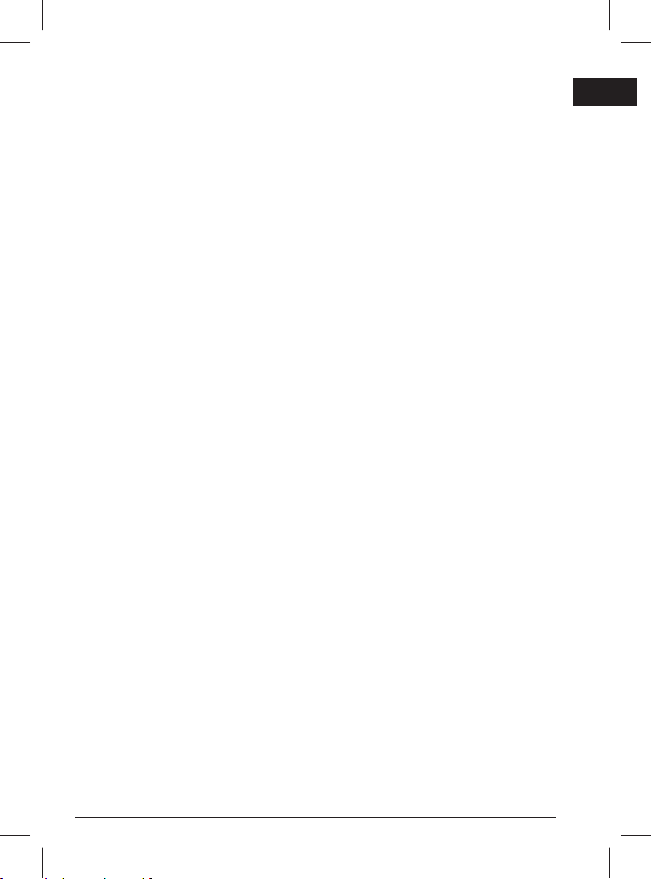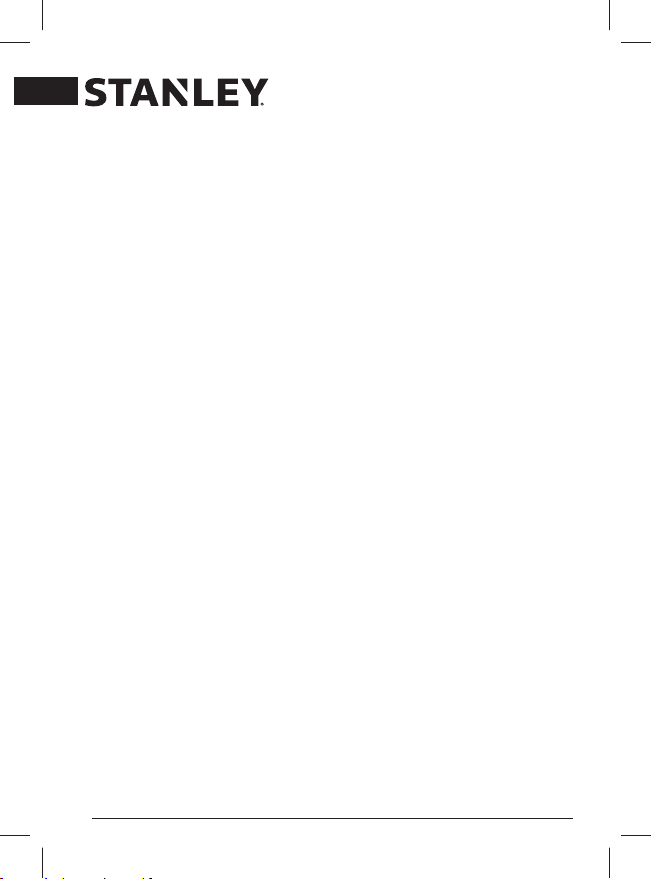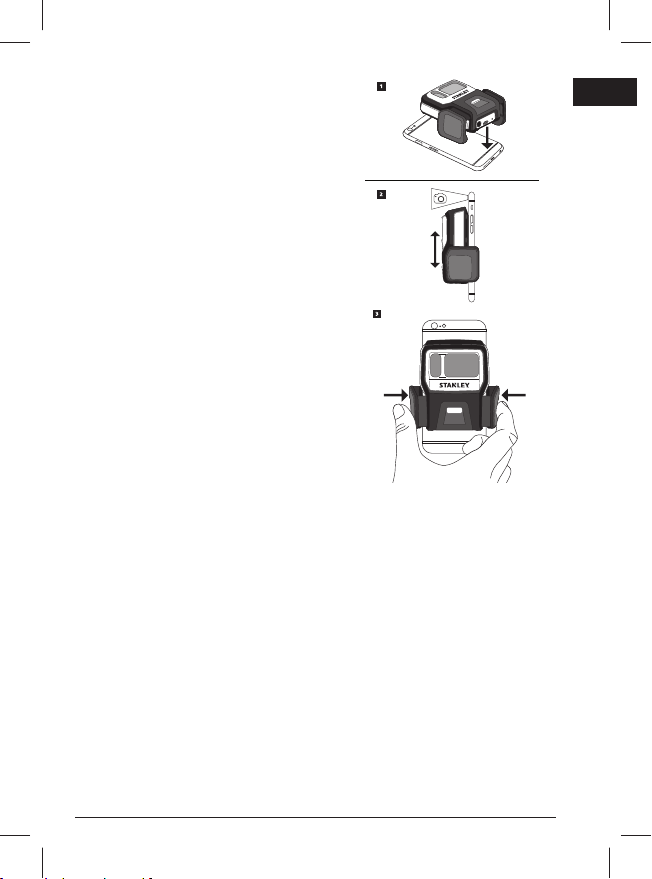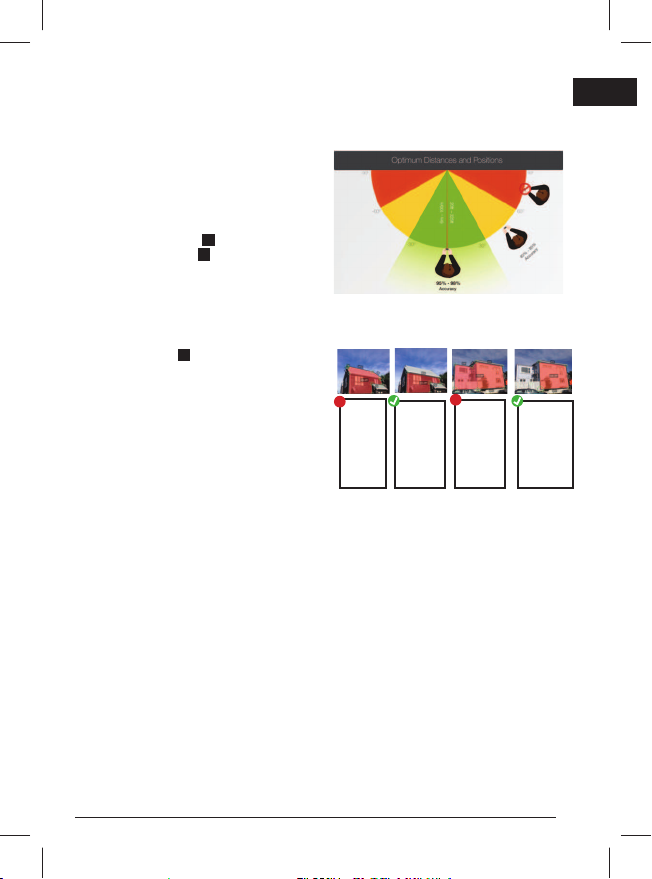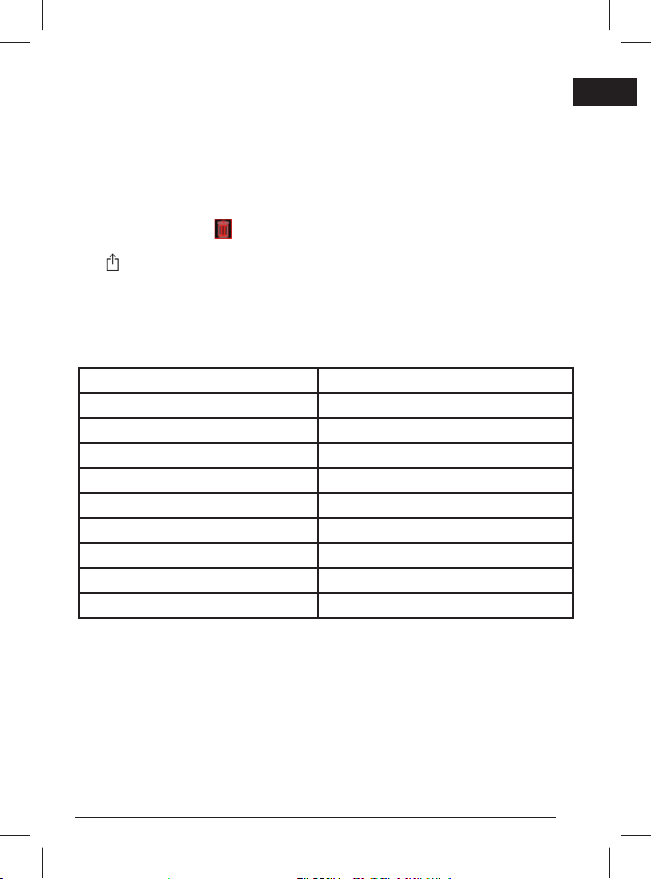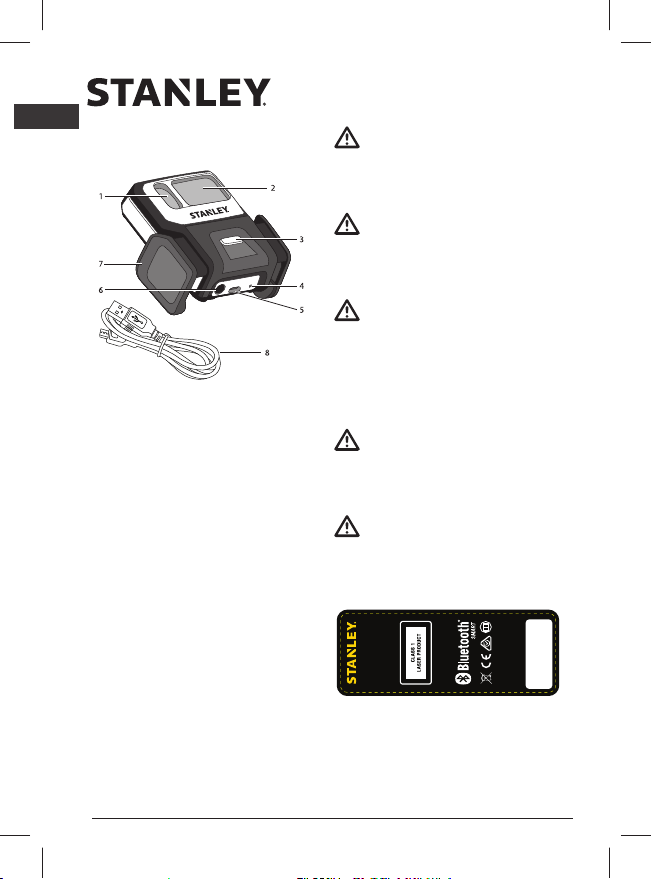8
GB
User Manual
Aligning to the Object
Before you can measure an object, you need
to set the image’sperspective by outlining
alarge rectangle on the surface of your target.
This identifies the angle from which your photo
was taken. Your target must be or must contain
arectangular shape so that the object can be
aligned. For example, you can use the bricks of
alarge wall to create an alignment rectangle.
1. In the Alignment screen, arectangular shape will
appear over your target.
2. Drag the corners of the rectangular shape
to align them to the extreme corners of the
rectangle on your object.
• Here you are only aligning to the surface
or plane of your object. After alignment is
complete, measurements can be taken.
• Use the popup zoom window to help you
align the center of each circle precisely to the
corners of your object.
• You may also use your fingers to Pinch&Zoom
on the photo to better view the object.
• After setting the alignment, tap Next.
Measuring the Area of the Object
Once you have aligned your image to the object,
you can measure the area of your object.
• While on the Area tab, you can tap and drag to
create rectangular measurements. Drag each
corner of the rectangle to precisely match the
area you wish to measure.
• Use the popup zoom window to help you
align the center of each circle precisely to the
corners of the area.
• You can add more anchor points (white
circles) by selecting + (Add) and then tapping
anywhere on the line of the shape. Drag the
new anchor point to create apolygon.
• The measurements of your object will display
on the screen.
Cutting Out aSection of Your Object
You can create polygons that are removed from
the main area measurement. For example, you may
want to measure the surface area of awall without
including the area of windows or doors.
1. While on the Area tab, select Cutout.
2. Drag your finger in the general area you would
like to add acutout, arectangular shape appears.
3. Drag the circles of the rectangular shape to align
them to the section of the object you want to cut
out.
• Use the popup zoom window to help you
align the center of each circle precisely to the
corners of the cutout area.
• You can add more anchor points (white circles)
by selecting + (Add) and tapping lightly
anywhere on the line of the shape.
• The screen will display the new area
measurement excluding the cutout section.
• To add another cutout, tap Cutout again then
tap and drag to create another rectangle.
Measuring aLength
1. While in measurement mode, tap Length at the
top of the screen.
2. Tap + (Add), then tap the screen and drag to
create aline.
3. Drag the end of the line to the edge of the object
you want to measure. Then drag the other end of
the line to the other edge of the object.
• Use the zoom window to help you align the
line precisely to the edges of your object.
• The length of your object will display on the
screen.
• To add another segment to aline, select
+(Add) and drag from an existing anchor.
Saving Your Measurements
At the top of the screen, tap Save.
• Alternatively, tap the X to exit Edit mode and
discard or save your changes.